Unter den verschiedenen administrativen Aufgaben, die wir in Linux-Systemen ausführen müssen, ist die Überwachung des Netzwerkverkehrs eine der herausragendsten. weil wir dadurch viel umfassendere und vollständigere Prozesse , Rollen und andere Parameter des Servers übertragen können und ein betroffener Verkehr sich negativ auf die gesamte geschaffene Infrastruktur auswirkt.
Obwohl für die Netzwerküberwachung mehrere Tools entwickelt wurden, wird TechnoWikis über ein spezielles Tool sprechen, dessen Aufgabe es ist, die besten Verkehrsüberwachungsdienste im Netzwerk anzubieten, wie z. B. ntopng.
Das Webinterface bietet eine einfache und verschlüsselte Lösung für den Zugriff auf Verkehrsinformationen sowohl historisch als auch in Echtzeit.
- Es ist möglich, Echtzeit-Leistungsberichte, Netzwerk- und Anwendungslatenzen, Round-Trip-Zeit (RTT), TCP-Statistiken mit Details zur erneuten Übertragung, veraltete Pakete oder verlorene Pakete sowie übertragene Bytes und Pakete zu überwachen und abzurufen .
- Es wird möglich sein, den Netzwerkverkehr anhand verschiedener Kriterien wie IP-Adresse, Port, L7-Protokoll, Leistung, autonome Systeme (AS) und vieles mehr zu klassifizieren.
- Stellen Sie den Netzwerkverkehr in Echtzeit und auf aktiven Hosts dieses Netzwerks bereit.
- Unterstützung für MySQL, ElasticSearch und LogStash zum Ausführen von Exportaufgaben für die überwachten Daten.
- Unterstützt SNMP v1 / v2c und die kontinuierliche Überwachung von SNMP-Geräten.
- Es ermöglicht die Identifizierung des HTTP-Datenverkehrs mithilfe der von Google und der HTTP-Blacklist bereitgestellten Charakterisierungsdienste.
- Volle Unterstützung für IPv4 und IPv6.
- Unterstützt Full Layer-2.
- Speichert permanente Verkehrsstatistiken auf der Festplatte, um zukünftige Untersuchungen zu erleichtern und auf gehostete Daten zuzugreifen.
- Es werden mehrere Netzwerkmetriken generiert, einschließlich Leistungs- und Anwendungsprotokollen.
- Sie können Hosts auf einer geografischen Karte geografisch zuordnen und überlagern.
- Es ist möglich, den IP-Verkehr zu analysieren und ihn nach Quelle oder Ziel zu adressieren.
- Unterstützt das Erstellen von Netzwerkverkehrsstatistiken in HTML5 / AJAX-Formaten.
- Es verfügt über eine Alert-Engine, um anomale und verdächtige Hosts zu erfassen und so die Sicherheit zu erhöhen.
1. Wie installiere ich ntopng unter Ubuntu 18.04 Linux?
Standardmäßig ist ntopng im Ubuntu 18.04-Standardrepository nicht verfügbar. Aus diesem Grund muss das ntopng-Repository installiert werden, das mit dem folgenden Befehl heruntergeladen und installiert werden kann:
sudo wget http://apt.ntop.org/18.04/all/apt-ntop.deb
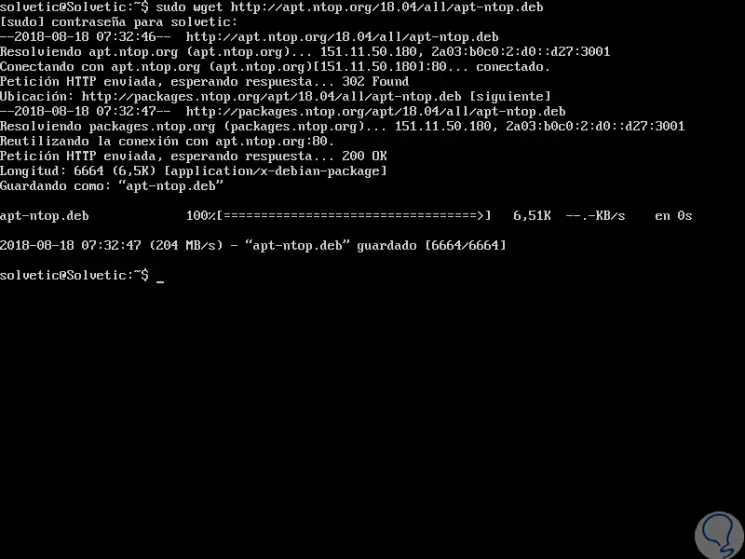
Wir gehen zu seiner Dekompression über:
sudo dpkg -i apt-ntop.deb
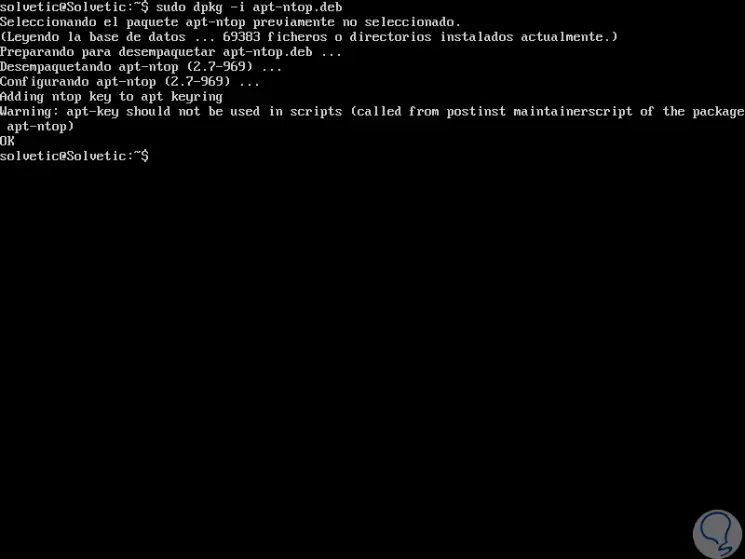
Sobald das Repository installiert ist, aktualisieren wir das Repository und installieren ntopng mit dem folgenden Befehl:
sudo apt-get update -y sudo apt-get installiere pfring-dkms nprobe ntopng n2disk cento -y
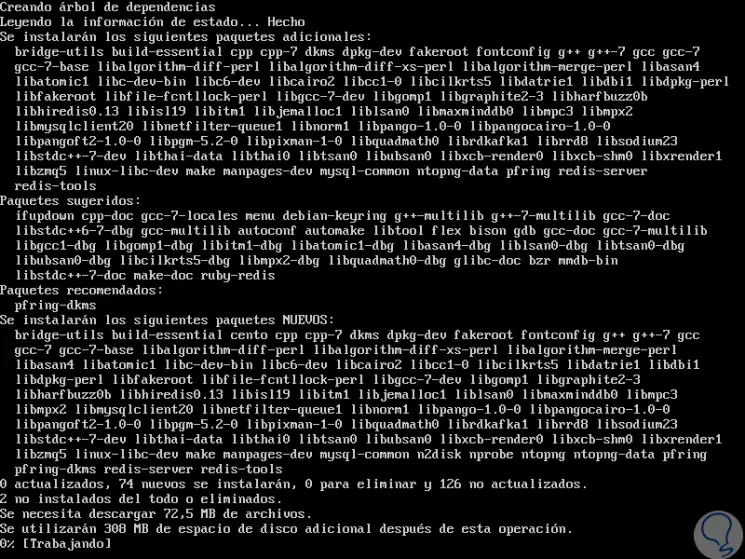
2. So konfigurieren Sie ntopng unter Ubuntu 18.04 Linux
Nach der Installation von ntopng werden wir die Standardkonfigurationsdatei des Dienstprogramms ändern, die sich im Verzeichnis /etc/ntopng/ntopng.conf befindet:
sudo nano /etc/ntopng/ntopng.conf
In der geöffneten Datei finden wir den folgenden Abschnitt:
-G = / var / run / ntopng.pid
Darin definieren wir Folgendes:
## Gibt die Netzwerkschnittstelle oder den Kollektorendpunkt an, der von ntopng für die Netzwerküberwachung verwendet werden soll. -i = enp0s3 ## Legt den HTTP-Port des eingebetteten Webservers fest. -w = 3000
Wir speichern die Änderungen mit der Tastenkombination:
+ O Strg + O
Wir verlassen den Editor mit:
+ X Strg + X
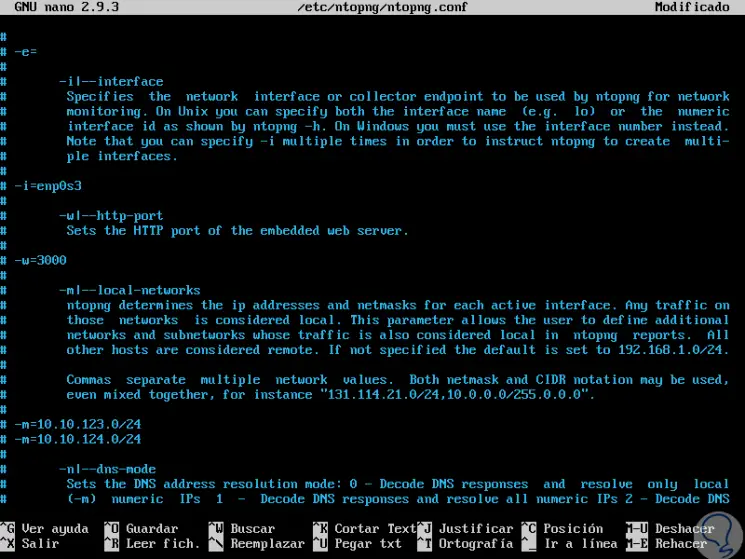
Jetzt erstellen wir eine ntopng.start-Datei:
sudo nano /etc/ntopng/ntopng.start
Darin fügen wir Folgendes ein:
--local-networks "192.168.0.0/24" (Wir geben den Bereich der zu überwachenden IP-Adressen ein) --Schnittstelle 1
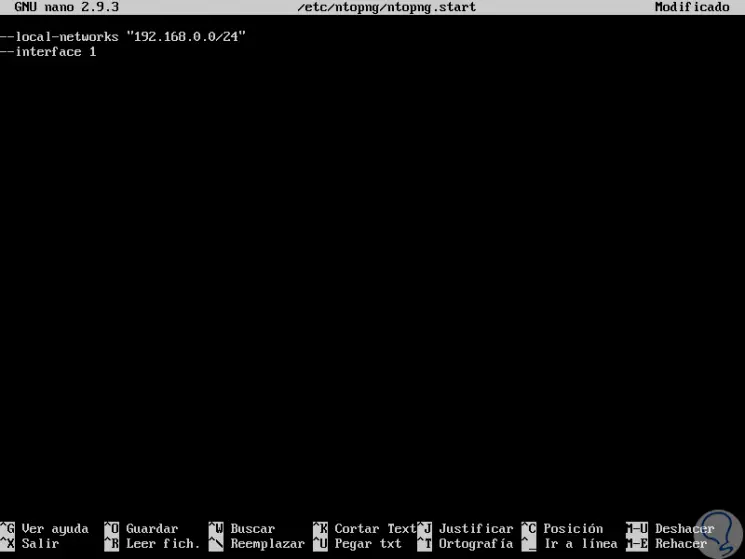
Wieder speichern wir die Änderungen mit den Tasten:
+ O Strg + O
Wir verlassen den Editor mit:
+ X Strg + X
Wir starten den Dienst neu und aktivieren seinen Start von Anfang an mit den folgenden Befehlen:
sudo systemctl start ntopng sudo systemctl enable ntopng

3. Zugriff auf ntopng unter Ubuntu 18.04 Linux
Nun gehen wir zu einem Browser und führen die folgende Syntax in der URL-Leiste aus:
http: // IP_Server: 3000
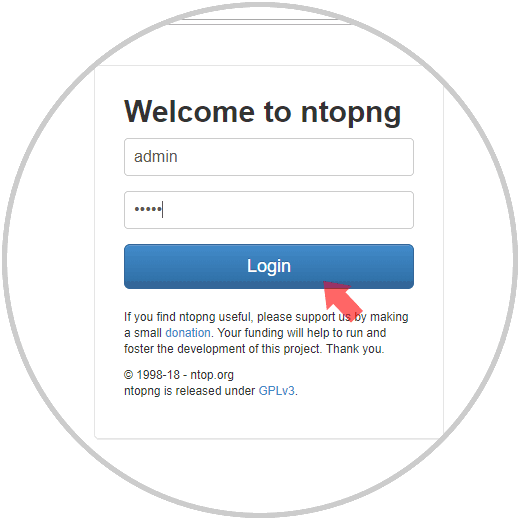
Dort geben wir sowohl als Benutzername als auch als Passwort ein, bei Klick auf “Login” ist die Passwortänderung erforderlich. Klicken Sie auf “Passwort ändern”, um die Änderungen zu übernehmen.
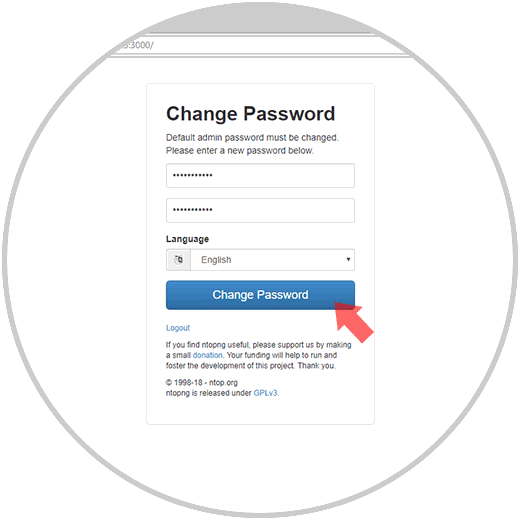
Dies wird die anfängliche Umgebung von ntopng sein: 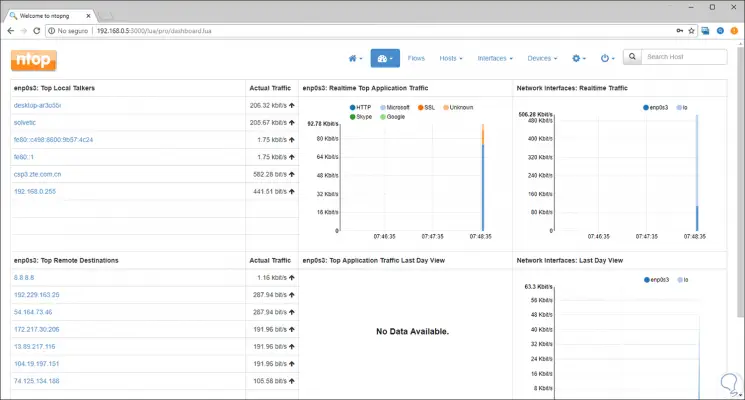
Zunächst sehen wir Details wie:
- Serverdetails
- Verkehr in Echtzeit
- Verkehr von Netzwerkschnittstellen.
- Anzeigen nach Tagen, Wochen usw.
Sobald wir das Netzwerk nutzen, können wir seine Verwendung in Aktion sehen: 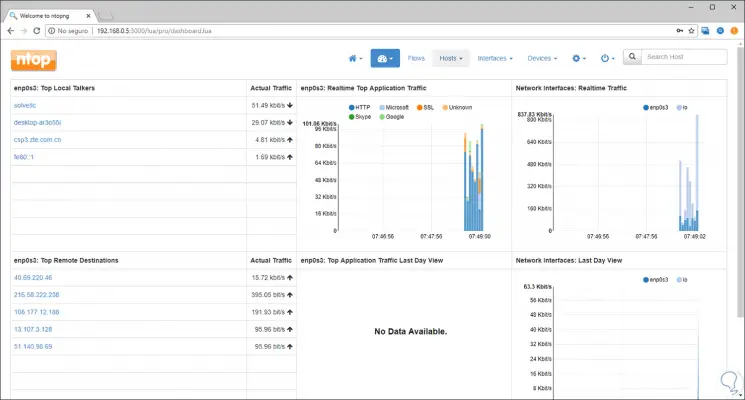
Jetzt haben wir einige Menüs wie:
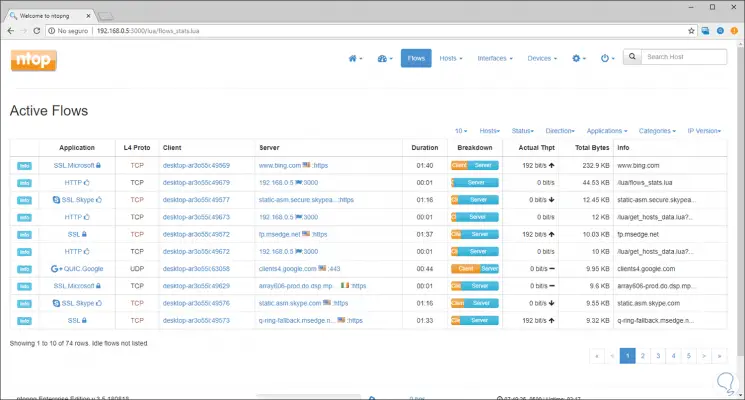
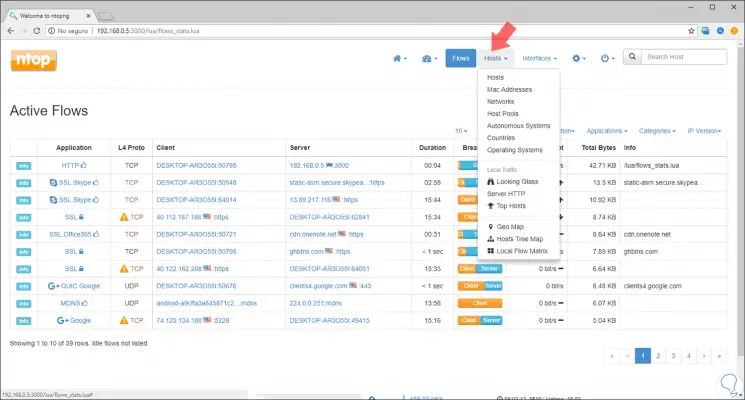
Wenn Sie eine dieser Optionen auswählen, werden spezifische Details angezeigt:
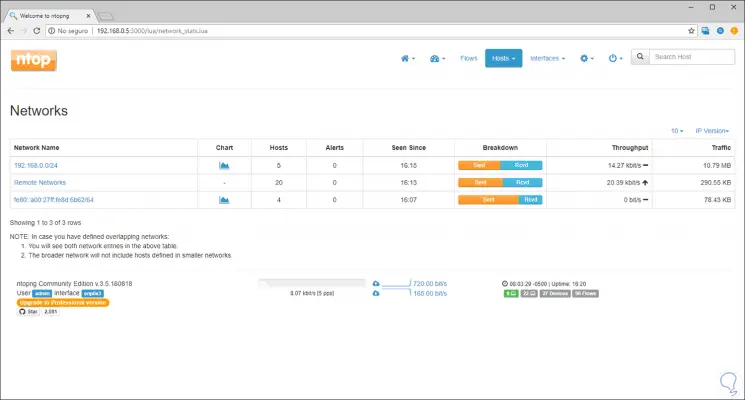
Wir haben ein “Konfigurations” -Menü (Zahnradsymbol), über das es möglich sein wird, Sprache (Englisch, Italienisch bis Deutsch), Einstellungen, Benutzer usw. zu konfigurieren:
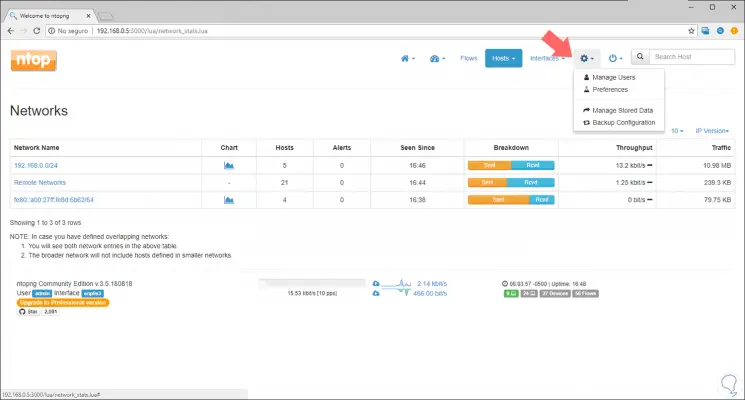
In einigen Visualisierungsoptionen können wir auf die Grafiken klicken, um auf viel detaillierteren Inhalt zuzugreifen:
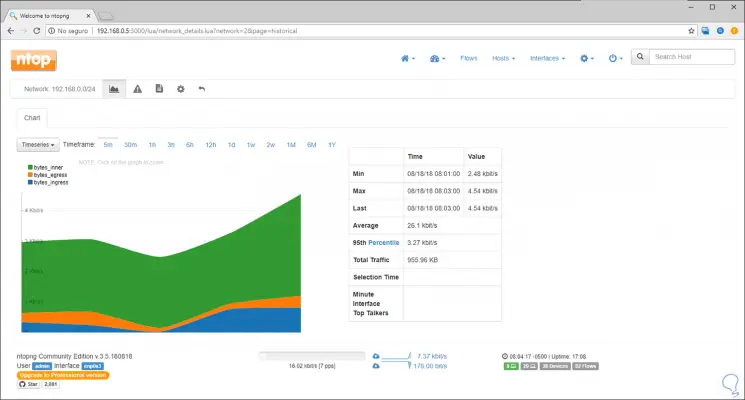
Auf diese Weise ist ntopng eine integrale Lösung für die vollständige Überwachung des Netzwerkverkehrs.